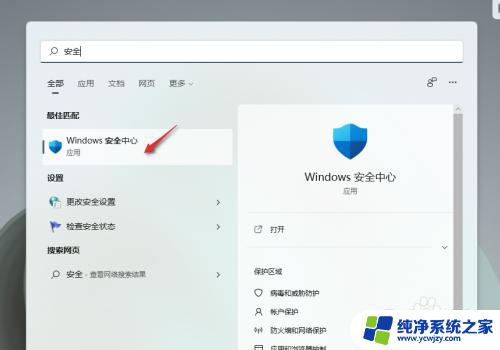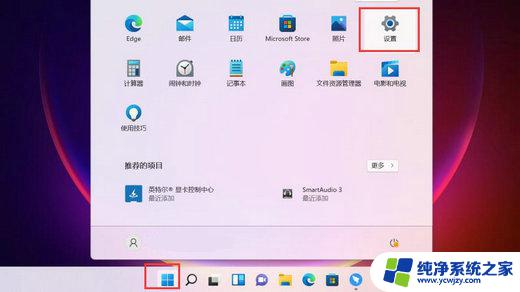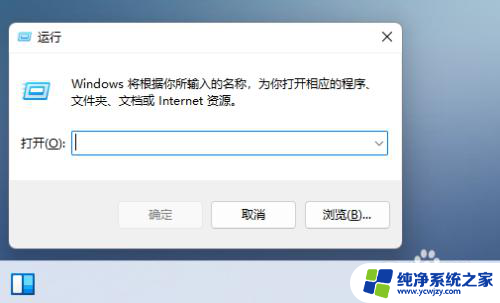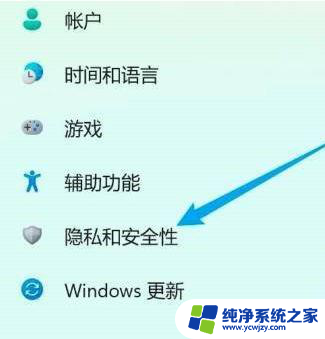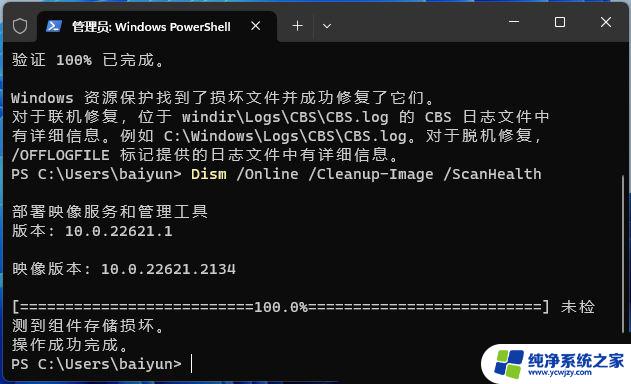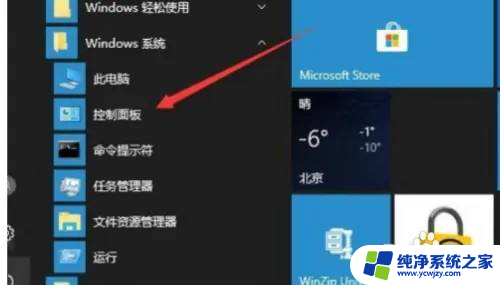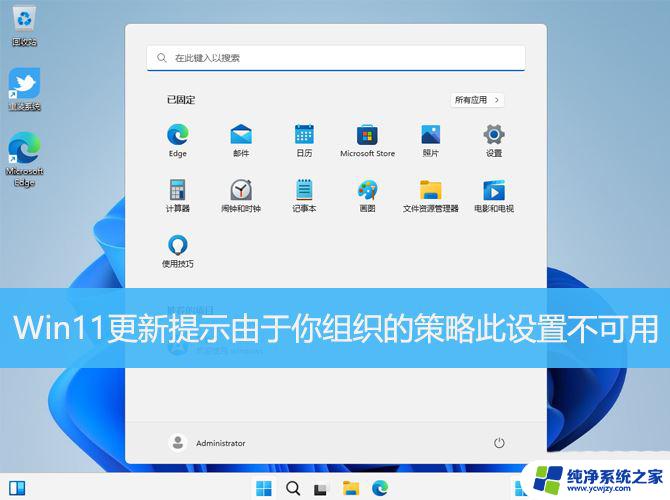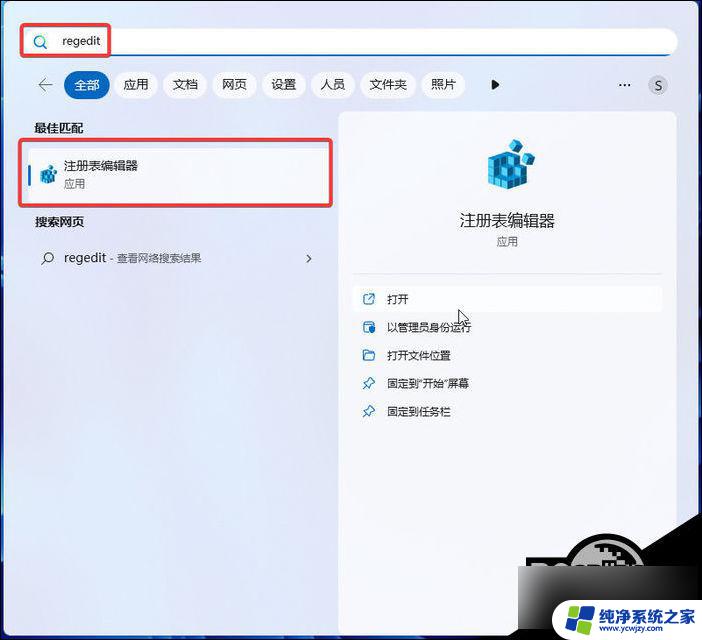windows11的cmd运行后提示受安全引导策略保护
在使用Windows 11的cmd命令行工具时,有时会遇到受安全引导策略保护的提示,导致本地安全机构保护关闭,这种情况可能会影响我们正常的操作和使用体验。不过不用担心我们可以通过一些解决方法来解决这个问题,让我们的系统恢复正常运行。接下来我们将介绍具体的解决方案,帮助大家顺利解决这一困扰。
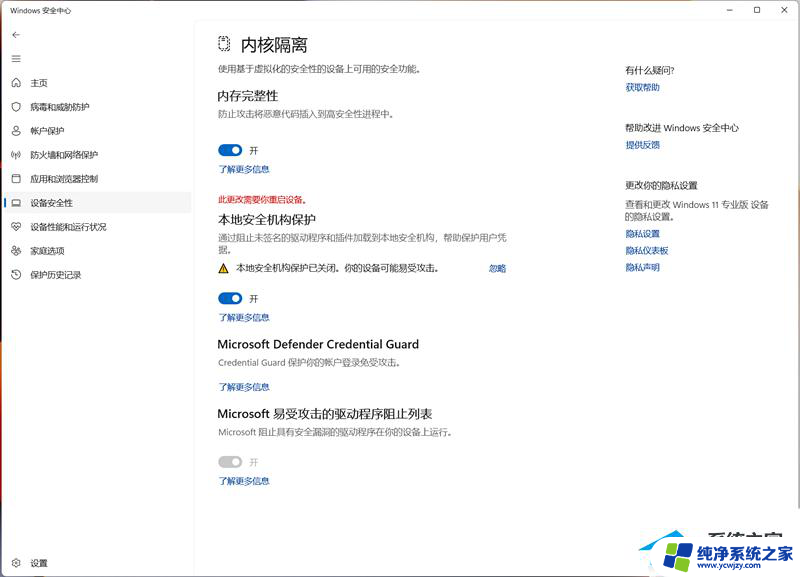
方法一
1、按下 Win 键(或者鼠标点击)打开开始菜单,输入“regedit”(不需要完整输入)。在结果中点击“注册表编辑器”。
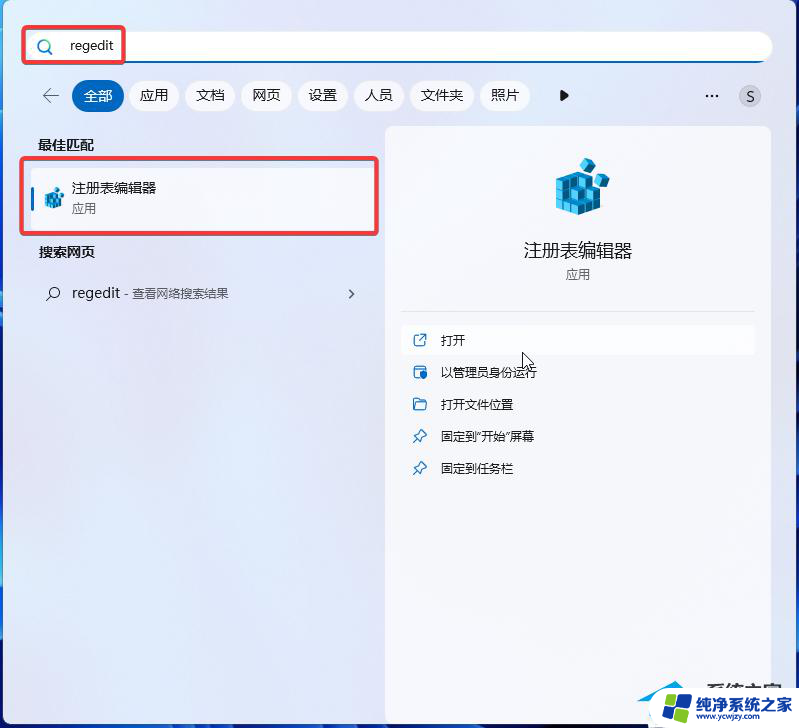
2、在打开的注册表编辑器中输入“计算机 \HKEY_LOCAL_MACHINE\SYSTEM\CurrentControlSet\Control\Lsa”路径,点击回车。
3、右键 LSA 文件夹,或者在页面右侧空白区域右键。
这里截图以 Win10 示例,用户在 Win11 平台可以采用相同操作。
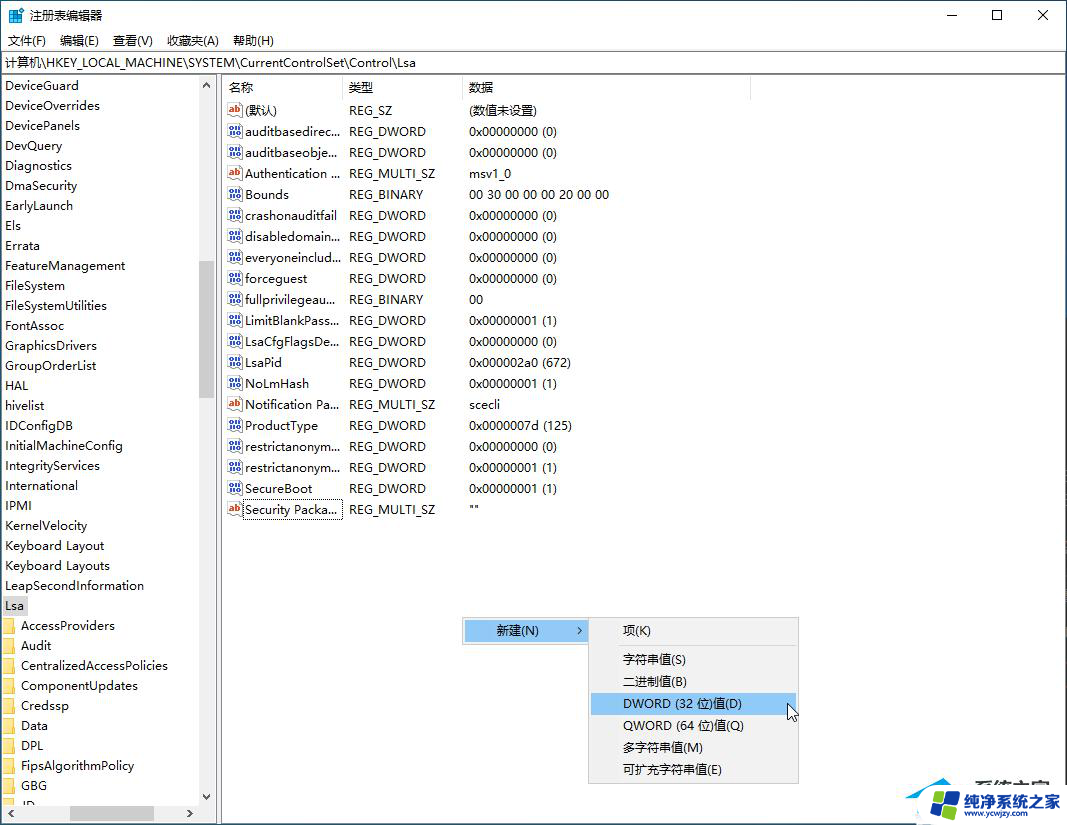
4、新建 RunAsPPL 和 RunAsPPLBoot 两个 DWORD。
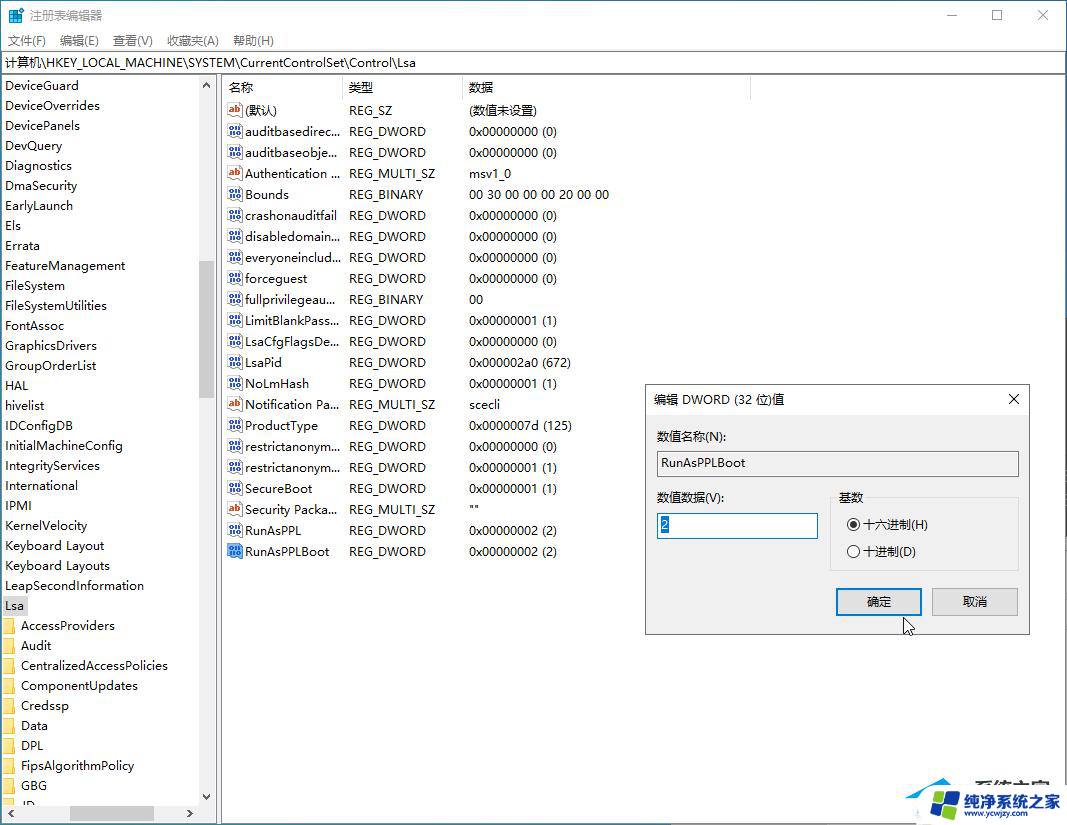
5、将值修改为 2。
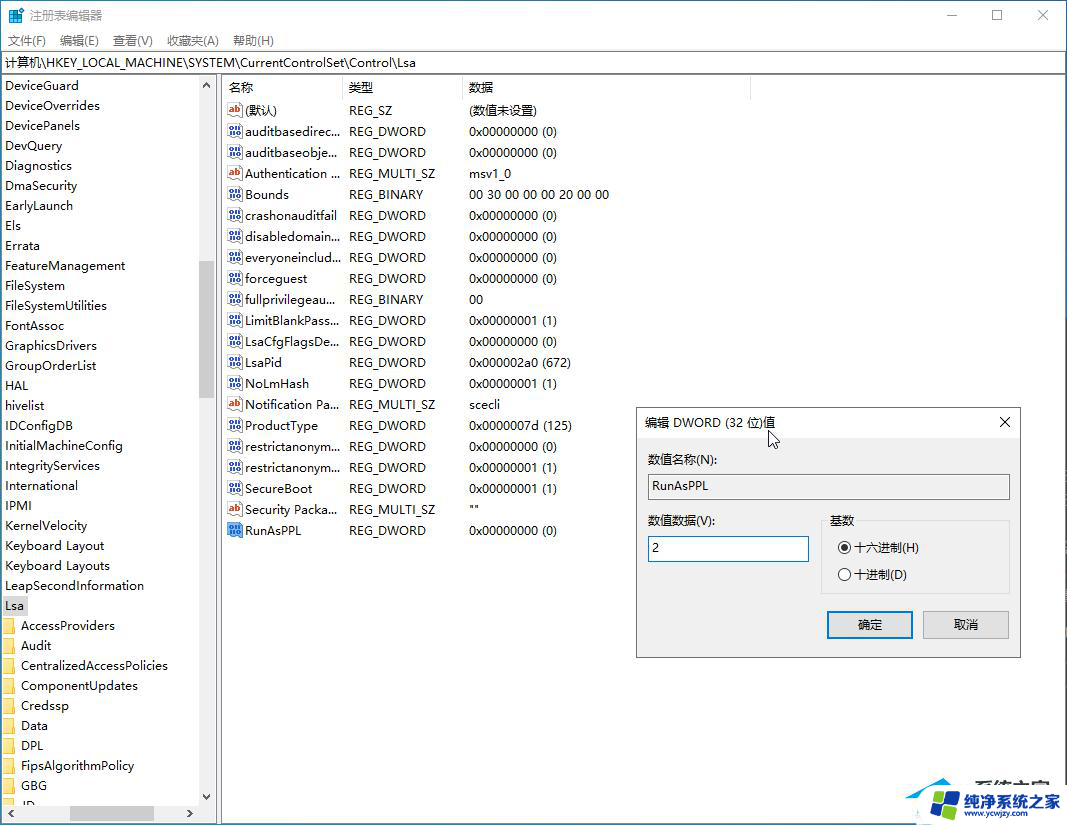
6、重启 PC。
方法二
除此之外也可以重新安装系统来解决。
推荐下载:Windows11 64位最新正式版(22H2)
一. 硬盘安装(注:禁止插入U盘)
先下载本站系统iso文件,并把iso文件解压到D盘或者其他盘,切记不能解压在桌面或解压在C盘。
关闭电脑中的各种杀毒软件,否则容易出现安装失败,然后双击【硬盘安装(推荐).exe】。
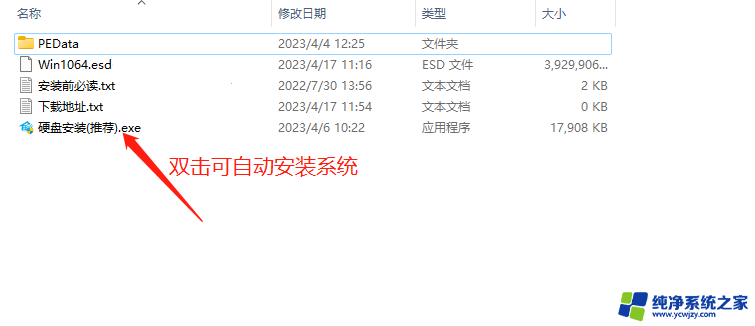
点击【立即重装系统】,全程自动安装,无需人工干预,整个安装过程大概5-20分钟。
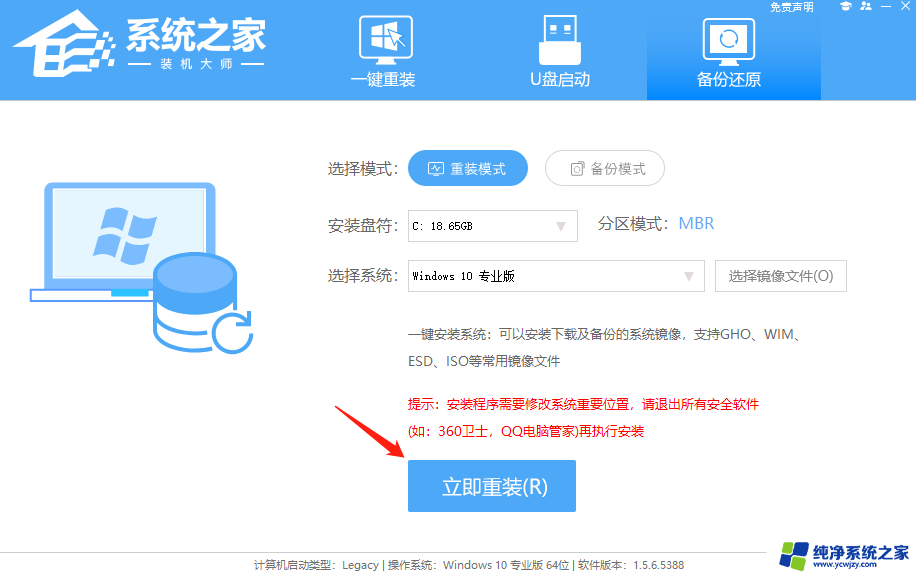
二 .U盘重装系统
U盘启动工具安装:U盘重装win10系统教程
感谢您选择系统,安装过程中如有任何问题。请加QQ群:472493674 及时联系我们客服。
以上就是Windows 11 的CMD运行后提示受安全引导策略保护的全部内容,如果你遇到了这种情况,可以按照以上方法来解决,希望对大家有所帮助。